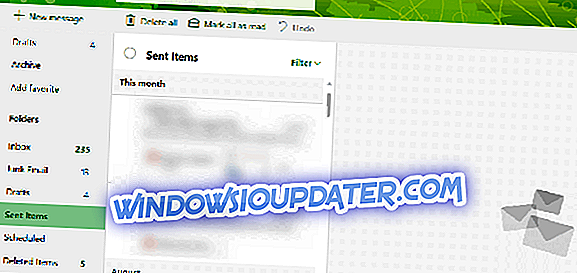Apa yang perlu dilakukan jika Windows 10 tidak mengesan WD Passport Ultra HDD
- Sambungkan Drive Dengan Kabel USB Alternatif
- Buka Pemecah Masalah Perkakasan dan Peranti
- Pasangkan HDD Pasport Saya ke dalam komputer riba atau desktop
- Laraskan Surat Laluan dan Drive untuk WD Ultra Pasport Saya
- Semak Sistem Fail Drive dengan Pengurus Partition EaseUS
- Kemas kini Pengawal USB dan WD Pasport Peranti Saya Ultra Pasport
WD Passport Ultra saya adalah pemacu keras luaran yang pengguna boleh menggunakan Windows 10 desktop dan komputer riba. Walau bagaimanapun, sesetengah pengguna telah menyatakan bahawa desktop dan komputer riba mereka yang terhubung tidak mengesan pemacu Ultra Pasport WD Saya.
Akibatnya, pemacu tidak dikenali dan tidak muncul di Windows 10 File Explorer. Ini adalah beberapa resolusi berpotensi yang mungkin menetapkan WD My Passport Ultra apabila ia tidak dikesan.
Cara Betulkan WD Pasport Saya Ultra Tidak Dikesan
1. Sambungkan Drive Dengan Kabel USB Alternatif
Pertama, cuba sambungkan My Passport Ultra ke desktop atau komputer riba dengan kabel USB alternatif. Ia mungkin berlaku bahawa kabel USB rosak. Jika ya, ubah kabel mungkin akan menyelesaikan masalah itu.
Di samping itu, hubungkan pemacu Ultra Passport saya dengan slot USB alternatif. Sesetengah pengguna telah menyatakan bahawa pemacu diiktiraf apabila mereka menyambungkannya melalui USB 2.0 slot, tetapi ia tidak dikesan apabila disambungkan dengan port USB 3.0. Jadi masalah mungkin disebabkan oleh salah satu pengawal USB.
2. Buka Pemecah Masalah Perkakasan dan Peranti

Pemecah Masalah Perkakasan dan Peranti mengesan dan membetulkan isu perkakasan luaran. Jadi itulah pemecah masalah yang perlu diperhatikan apabila peranti tidak dikenali. Ini adalah bagaimana pengguna boleh membuka penyelesai masalah itu dalam Windows.
3. Pasangkan HDD Pasport Saya ke dalam komputer riba atau desktop
- Buka aplikasi Cortana dengan menekan Jenis di sini untuk mencari butang di bar tugas.
- Masukkan kata kunci 'menyelesaikan masalah' dalam kotak carian.
- Klik Pemecahan Masalah untuk membuka senarai penyelesai masalah yang disenaraikan dalam Tetapan.

- Kemudian pilih Perkakasan dan Peranti dan tekan butang Penyelesai masalah.
- Pemecah masalah akan dibuka dan mungkin memberikan penetapan untuk HDD Pasport Ultra Saya. Tekan butang Guna ini untuk menerapkan resolusi yang dicadangkan.

4. Sesuaikan Surat Laluan dan Drive untuk WD Passport Ultra saya
- Windows mungkin mengesan Pasport Ultra saya apabila pengguna menukar huruf dan laluan pemacunya. Untuk melakukannya, buka dialog Run dengan menekan kekunci Windows key + R.
- Masukkan 'diskmgmt.msc' dalam Run, dan klik butang OK .

- Seterusnya, klik kanan pemacu Ultra Passport WD pada tetingkap Pengurusan Disk dan pilih pilihan Tukar Drive dan Laluan .
- Untuk menetapkan huruf pemacu, klik Tambah dan pilih Menetapkan pilihan huruf pemacu berikut . Kemudian pilih huruf pemacu dari menu drop-down.

- Sebagai alternatif, pengguna boleh mengklik butang Tukar untuk memilih huruf pemanduan alternatif.
- Kemudian tekan butang OK untuk memohon huruf pemacu baru.
- Restart Windows 10 selepas mengubah suai huruf pemacu.
5. Periksa Sistem Fail Drive Dengan Pengurus Partition EaseUS
Sistem fail pada pemacu Ultra Pasport Saya mungkin rosak. Pengguna boleh menyemak dan menetapkan fail sistem yang rosak dengan perisian EaseUS Partition Master. Klik Muat Turun Percuma pada halaman web perisian untuk menambah perisian partisi EaseUS freeware ke Windows.
Selepas memasang perisian, pasangkan My HDD Passport My ke desktop atau komputer riba. Buka EaseUS Partition Master dan klik kanan pemacu Ultra Passport saya untuk memilih Semak Sistem Fail . Tingkap Sistem Pemeriksa Semak kemudiannya akan dibuka. Klik butang Mula untuk memeriksa sistem fail.
6. Kemas kini Pengawal USB dan WD Pasport Peranti Alat Pasport Saya
Pemandu peranti menyegarkan sering membetulkan peranti yang tidak dikenali. Dalam kes ini, pengguna mungkin perlu mengemas kini pengawal USB atau pemacu Ultra Pasport Saya. Perisian pengemas kini pemandu menyediakan cara yang cepat dan mudah untuk mengimbas pemandu yang kuno atau rosak yang perlu dikemaskini.
Penggalak Pemandu 6 mengesan dan mengemas kini berjuta-juta pemandu. Jadi itulah salah satu perisian terbaik untuk mengemas kini pemandu. Klik butang Muat Turun di bawah untuk menyimpan pemasang yang pengguna boleh memasang Driver Booster 6 dengan.
- Muat turun sekarang Driver Booster 6 Pro Percuma
Apabila pengguna melancarkan Driver Booster 6, ia akan mengimbas dan mendaftarkan pemandu yang memerlukan pengemaskinian atau penggantian. Perisian ini menyenaraikan pemandu sebagai ketinggalan zaman, hilang, atau rosak. Ia mungkin menyenaraikan pengawal USB atau Passport Ultra HDD saya sebagai peranti dengan pemandu yang memerlukan pengemaskinian. Tekan butang Kemas Kini Sekarang untuk mengemas kini pemandu.

Jika tiada resolusi di atas menetapkan WD My Passport Ultra apabila ia tidak dikesan, pemacu mungkin perlu diperbaiki. Pasport Ultra saya datang dengan jaminan selama tiga tahun. Oleh itu, pengguna boleh mengembalikan cakera keras luaran kepada Western Digital untuk pembaikan yang berpotensi dalam tempoh jaminan itu.
ARTIKEL YANG BERKAITAN UNTUK MEMERIKSA:
- Betulkan: USB 3.0 External Drive tidak dikesan dalam Windows 10, 8.1, dan 7
- Betulkan: Sambung semula pemacu anda pada Windows 10
- Apa yang perlu dilakukan jika Xbox One tidak akan mengenali cakera keras luaran